word文档,输入文字,总是删掉后面文字怎么办?
1、打开一篇文档,把光标移动要修改的地方,就会发现,光标放置的地方总是选中后面一个文字,后一个文字呈现黑色,输入内容,就会替换掉选中的文字。怎么办?
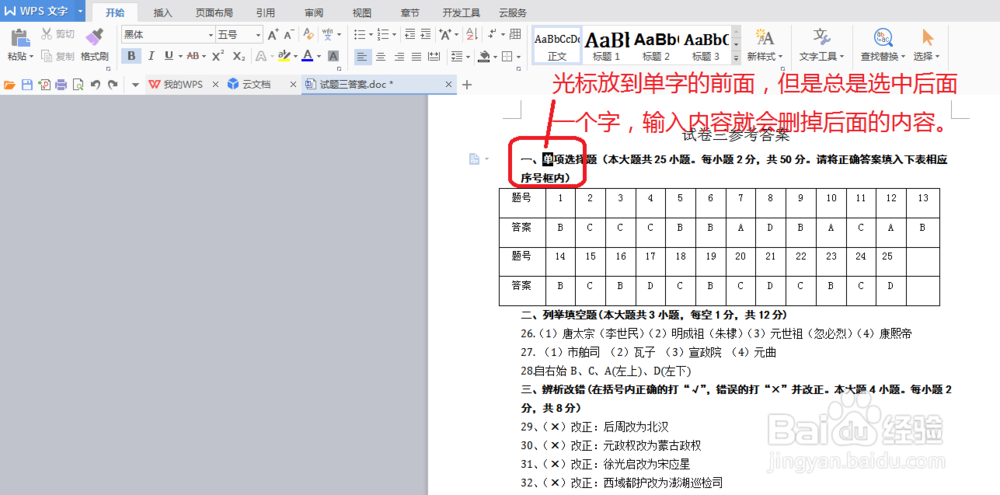
2、在编写文档的时候,正常情况下,把光标放到文档中输入文字,光标后面的文字会自动后移。总是删除掉后面的文字,这可能是我们不小心按下了键盘上的insert键了。insert键有两种功能,一种是插入功能,一种是替换功能。一般来说,系统默认的是插入模式,如果按下了insert键,就切换到替换模式,输入文字会自动替换掉(删除掉)原有的文字。解决问题方法很简单,再次按下insert键即可。

1、输入文字删掉原来的文字时,在word文档的下方工具栏中,找到“改写”,如果改写前方框呈现绿色,点击改写前面方框,方框的填充色消失,文档的“改写”状态就变成了“插入”了。

2、如果在文档下方没有看到“改写”,就把光标移动到文档下方工具栏的空白处,然后右击鼠标,选择“改写”,关闭改写功能,输入文字就不会再删除后面的内容了。
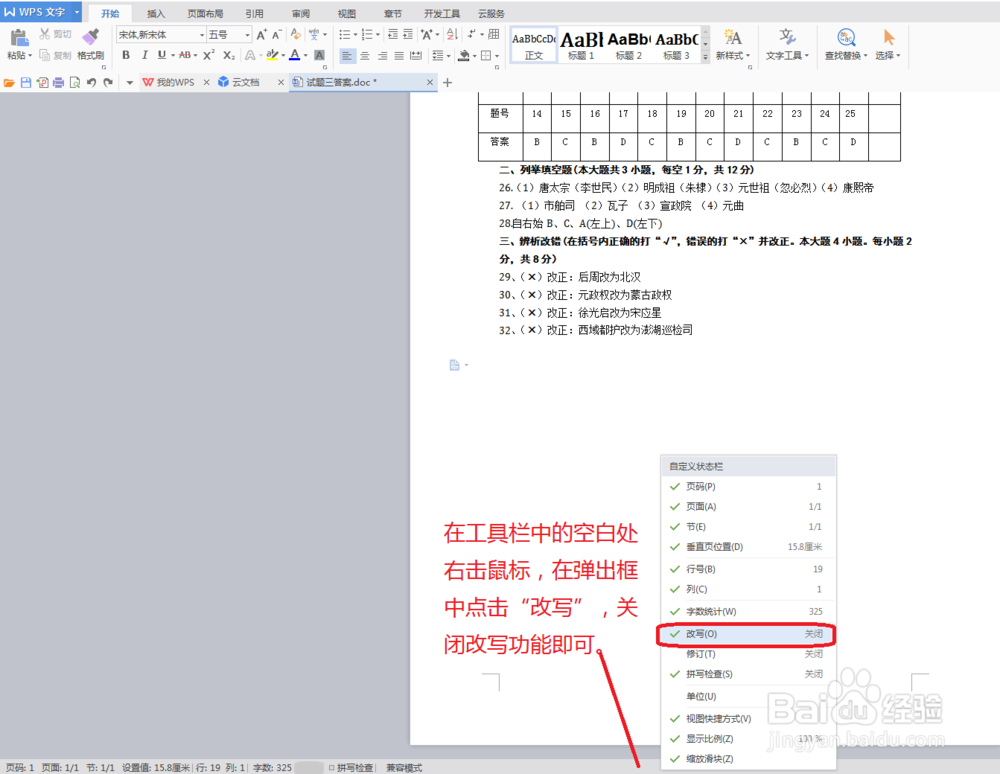
1、遇到输入文字删除原有与内容的情况,如果按下insert键,右击鼠标等方法仍然解决不了问题,最最简单的方法就是点击文档右上角的关闭符号“×”,再重新打开文档,一切都回复正常了。
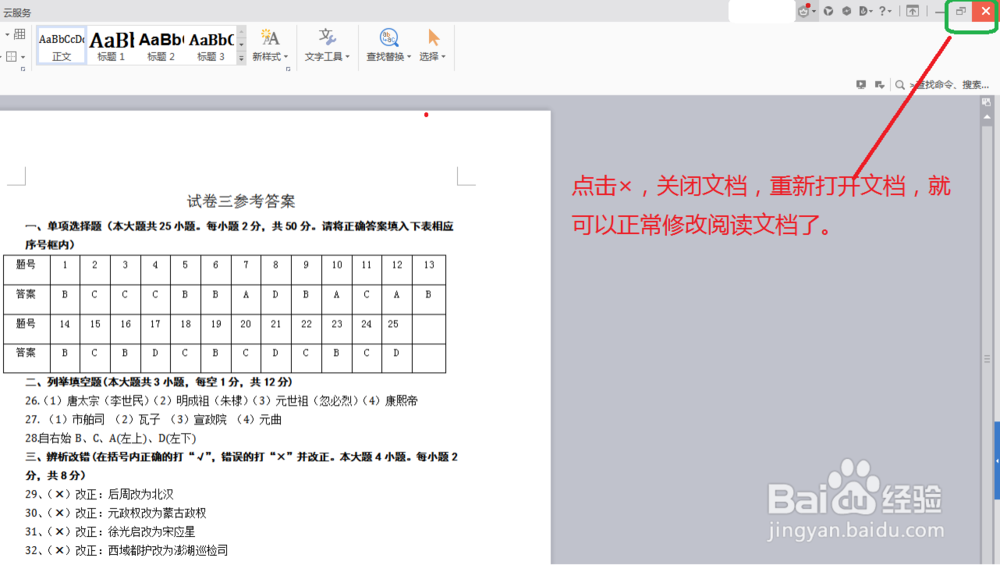
2、再打开文档,尝试一下,看看是不是正常了?为了方面观察,我把文字切换成了红色,文档可以正常修改了!
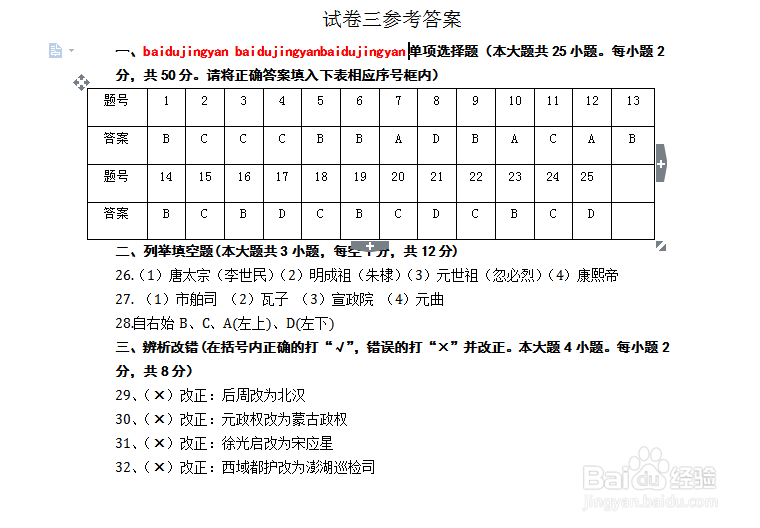
声明:本网站引用、摘录或转载内容仅供网站访问者交流或参考,不代表本站立场,如存在版权或非法内容,请联系站长删除,联系邮箱:site.kefu@qq.com。
阅读量:121
阅读量:143
阅读量:193
阅读量:129
阅读量:102